تنظیم سرعت اچ پی | چاپ در پرینتر ها | نمایندگی اچ پیدر این پست قصد داریم که اخطار slow printing را از طریق ویندوز و سایر منظورها در چاپگر های اچ پی برطرف کنیم. ابتدا با تنظیم مجدد چاپگر (reset) میتوانید برخی از مشکلات کندی در چاپ را برطرف کنید. هنگامی که چاپگر شما روشن می باشد. کابل برق آن را از پشت پرینتر جدا کنید و سپس منبع برق را از پریز بکشید. پس از گذشت شصت ثانیه (60S) مجدداً ، پرینتر خود را به برق متصل کنید. چاپگر به صورت خودکار روشن می شود.
اگر پرینتر شما به صورت خودکار روشن نشد با استفاده از دکمه پاور آن را روشن کنید. اسنادی که قصد چاپ کردن آنها را داشتید چاپ کنید. در اکثر مواقع این کندی پس از ریست کردن برطرف میشود. اگر در همین مرحله مشکل چاپگر شما برطرف شد. می توانید عملیات چاپ را از سر بگیرید. اما اگر همچنان سیستم شما دچار کندی در چاپ می باشد با ما همراه باشید.
تنظیم سرعت اچ پی
مرحله دوم حالت خارج کردن ویندوز از حالت turn off quiet mode in Windows 10 می باشد. این قابلیت در سیستم عامل ویندوز در دسترس است. در رایانه خود hp smart را باز کنید. پس از باز شدن برنامه ی اچ پی اسمارت، چاپگر خود را پیدا کرده و بر روی آن کلیک کنید. سپس گزینه advanced settings را انتخاب نمایید. پرینتر اچ پی خود را از حالت Quiet mode در بیاورید. در این قسمت ممکن است که سیستم از شما رمز عبور یا پین کد بخواهد.

اگر به رمز عبور خود دسترسی ندارید می توانید از طریق hp support اقدام کنید. البته باید در نظر بگیریم که عموما رمز ورود، هر دستگاه بر روی لیبل چاپگرها ، چاپ شده است. برای پیدا کردن لیبل می توانید درب پرینتر خود را باز کرده و داخل چاپگر را بررسی کنید تا برچسب را ببینید. در برخی از دستگاه ها این کد ، پشت چاپگر، چاپ شده است. پس از اینکه به گزینه ها دسترسی پیدا کردید رمز ورود را وارد کنید و بر روی گزینه ذخیره کلیک فرمایید. حال نوبت این رسیده که اسناد خود را چاپ کنید. در بسیاری از موارد مشکل کندی پرینتر با انجام دادن این مرحله رفع می شود. اما اگر همچنان مشکل کندی در چاپ دارید با ما همراه باشید.
همراه همیشگی ما در google.com باشید.
نمایندگی مرکزی پرینتر های HP
گزینه بعدی تنظیمات اولیه چاپگر می باشد. در نظر داشته باشید که انتخاب کاغذ مناسب در عملیات چاپ بسیار موثر است. در ویندوز خودprinters and scanners را جستجو کنید. پس از اینکه سیستم شما، این صفحه را پیدا کرد بر روی آن کلیک کنید تا وارد منوی اصلی تنظیمات بشوید.در این منو باید چاپگر خود را پیدا کرده و برروی گزینه Mange کلیک کنید. پس از اینکه وارد منوی manage شد اید بر روی گزینه printing preferences کلیک کنید. گزینه paper یا paper/quality باز کنید.در قسمت type یا paper type مطمئن شوید که گزینه ی plain paper انتخاب شده است | تنظیم سرعت اچ پی
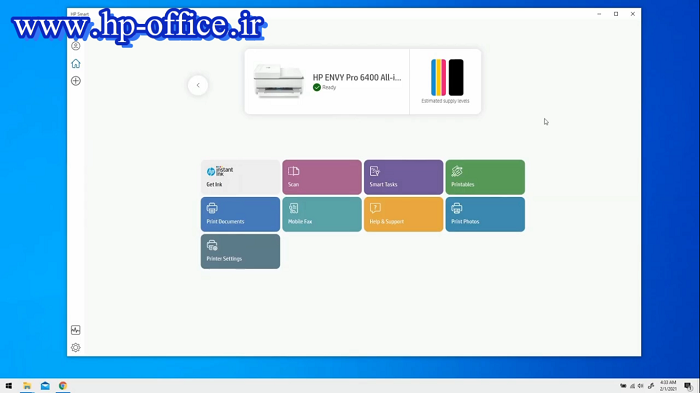
در مرحله بعدی کیفیت را، برای سرعت بخشیدن به روند چاپ، تنظیم کنید. برای این تنظیم در چاپگرهای اچ پی جوهرافشان و اچ پی لیزری باید به بخش print quality بروید. مطمئن شوید که قسمت quality settings بر روی گزینه ی draft یا همان پیش فرض تنظیم شده است. در بیشتر مواقع این مشکل با انجام دادن این تنظیمات برطرف میشود اما اگر هم آن چنان در سیستم شما مشکل دیده میشود میتوانید برای رفع آن با کارشناسان ما در بخش فنی پرینترهای اچ پی تماس حاصل فرمایید.
تکنسین تعمیرات اچ پی |تنظیم سرعت اچ پی
در بسیاری مواقع، کند بودن روند چاپ به کابل usb متصل به رایانه و پرینتر مربوط می شود. اگر برای انجام عملیات چاپ از کابل usb استفاده می کنید و همچنان گرفتار چاپ با سرعت پایین هستید ،کابل دیگری را جایگزین کنید. همانطور که می دانید تفاوت پرینتر اداری با خانگی در همه ی زمینه ها اعم ، از سرعت چاپ ، کیفیت ، و بسیاری از قابلیت های دیگر بسیار زیاد می باشد. پس توجه داشته باشید که از پرینترهای خانگی توقع کار مانند چاپگر های سازمانی نداشته باشیم. پرینتر های خانگی عموماً از یک کارتریج استفاده میکنند و سرعت و توانایی چاپشان در حد یک چاپگر معمولی است.
یکی از مشکلاتی که سرعت روند چاپ را کاهش می دهند ،نرمافزارهای پرینتر اچ پی می باشند. اگر در سیستم خود احساس کندی می کنید. درایور چاپ یا نرم افزار را پاک کرد و سپس مجددا آن را بروی ویندوز نصب کنید. توجه داشته باشید که از آخرین نسخه ی موجود استفاده میکنید. برای این کار می توانید از طریق ویندوز گزینه add or remove programs را جستجو کنید .
روی نام چاپگر خود که در لیست قرار دارد کلیک کرده و سپس گزینه حذف را بزنید. پس از اینکه درایو حذف شد به سراغ وب سایت hp.com.123 بروید.سپس طبق دستورالعملها ، جدیدترین درایور را نصب کنید. توجه داشته باشید درایوری که نصب می کنید با نسخه ویندوز شما همخوانی داشته باشد (64 or 32 ) .پس از اینکه این تنظیمات را انجام دادید یک تست از پرینتر بگیرید .

تعداد برگه ها در دقیقه
اگر پرینتر اچ پی شما به شبکه بی سیم یا با سیم متصل است. چند نکته وجود دارد که ممکن است مشکلات شما را رفع کنند. برای شروع به این کار ابتدا در رایانه خود قدرت سیگنال بیسیم را بررسی نمایید. با کلیک کردن روی نماد اتصال بی سیم در نوار پایینی ویندوز، قدرت سیگنال را می توانید چک کنید. اگر سیگنال دهی ضعیفی دارید می توانید،روتر، کامپیوتر و چاپگر را به هم نزدیک کنید. مطمئن شوید که هیچ دیوایسی دیگر مانع اتصال شما به دستگاه ها نمی شود.

بسته به نوع فعالیت شما در چاپ اسناد با استفاده از این نکته ها می توانید سرعت چاپ خود را بیشتر کنید. نکته دومی که می توانید به آن توجه کنید ، بارگذاری مجدد روتر می باشد.روتر خود را از برق کشیده و ۱۰ ثانیه منتظر بمانید و سپس به برق متصل کنید. این روند باعث ریست شدن دستگاه شما می شود. اگر از کابل اینترنت استفاده می کنید آن را از کامپیوتر در بیاورید و دوباره به کامپیوتر وصل کنید سپس اسناد خود را چاپ کنید.
به روز رسانی چاپگر های اچ پی
بهروزرسانی سیستمعامل چاپگر می تواند کمک شایانی، در برطرف کردن کندی چاپگر بشود. با استفاده از رایانه شخصی خود از طریق مرورگر به وب سایت support.hp.com/drivers بروید. سپس دستورالعملها را برای شناسایی چاپگر خود دنبال کرده و گزینه بهروزرسانی سیستمعامل را پیدا کنید. پس از اینکه گزینه بروزرسانی را پیدا کردید نسخه ای که با ویندوز و چاپگر شما هماهنگ می باشد را نصب کنید. توجه داشته باشید. که چاپگر و رایانه تا زمان پایان نصب درایور روشن باشد و تا زمانی که درایور نصب نشده است از پرینتر و رایانه استفاده نکنید. پس از نصب اگر مشکل کندی چاپ در چاپگر شما برطرف نشد دستگاه شما نیاز به سرویس کامل دارد برای این کار لازم است با بخش کارشناس فنی پرینترهای اچ پی تماس حاصل فرمایید. کارشناسان ما در کوتاهترین زمان مشکل شما برطرف خواهند کرد | تنظیم سرعت اچ پی | چاپ در پرینتر ها | نمایندگی اچ پی
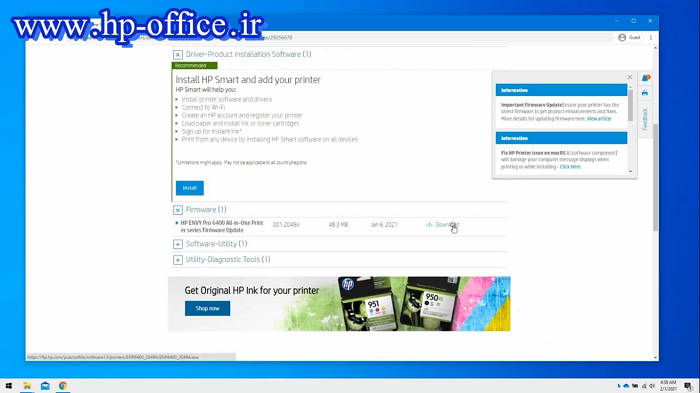







3 پاسخ